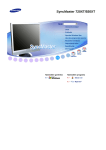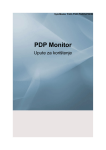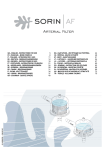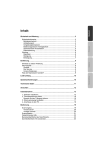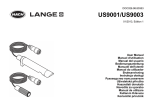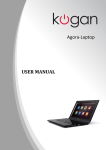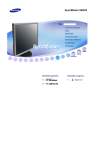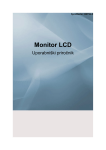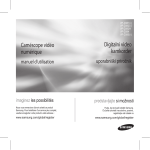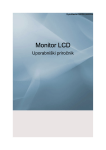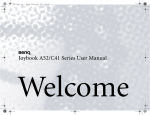Download Samsung TC190 Uporabniški priročnik
Transcript
SyncMaster TC190, TC240 Monitor LCD Uporabniški priročnik Barva in videz se lahko razlikujeta glede na izdelek, specifikacije pa se lahko spremenijo brez predhodnega obvestila z namenom izboljšave delovanja. Kazalo NAJPOMEMBNEJŠI VARNOSTNI UKREPI Pred začetkom . . . . . . . . . . . . . . . . . . . . . . . . . . . . . . . . . . . . . . . . . . . . 1-1 Skrb za izdelek in njegovo vzdrževanje . . . . . . . . . . . . . . . . . . . . . . . . 1-2 Varnostni ukrepi . . . . . . . . . . . . . . . . . . . . . . . . . . . . . . . . . . . . . . . . . . . 1-3 NAMESTITEV IZDELKA Vsebina paketa . . . . . . . . . . . . . . . . . . . . . . . . . . . . . . . . . . . . . . . . . . . . 2-1 Namestitev stojala . . . . . . . . . . . . . . . . . . . . . . . . . . . . . . . . . . . . . . . . . 2-2 Nameščanje opreme za pritrditev na steno . . . . . . . . . . . . . . . . . . . . . 2-3 Povezava v omrežje . . . . . . . . . . . . . . . . . . . . . . . . . . . . . . . . . . . . . . . . 2-4 Povezava napajanja . . . . . . . . . . . . . . . . . . . . . . . . . . . . . . . . . . . . . . . . 2-5 Povezovanje z drugim monitorjem . . . . . . . . . . . . . . . . . . . . . . . . . . . . 2-6 Povezava s SERIJSKIM kablom . . . . . . . . . . . . . . . . . . . . . . . . . . . . . . 2-7 Povezava s tiskalnikom . . . . . . . . . . . . . . . . . . . . . . . . . . . . . . . . . . . . . 2-8 Povezava osebnega računalnika . . . . . . . . . . . . . . . . . . . . . . . . . . . . . 2-9 Povezava s stereo kablom . . . . . . . . . . . . . . . . . . . . . . . . . . . . . . . . . . 2-10 Povezava USB . . . . . . . . . . . . . . . . . . . . . . . . . . . . . . . . . . . . . . . . . . . . 2-11 Povezava slušalk . . . . . . . . . . . . . . . . . . . . . . . . . . . . . . . . . . . . . . . . . 2-12 Namestitev mikrofona . . . . . . . . . . . . . . . . . . . . . . . . . . . . . . . . . . . . . 2-13 Ključavnica Kensington . . . . . . . . . . . . . . . . . . . . . . . . . . . . . . . . . . . . 2-14 UPORABA IZDELKA Kaj je omrežni monitor? . . . . . . . . . . . . . . . . . . . . . . . . . . . . . . . . . . . . . 3-1 Plug & Play . . . . . . . . . . . . . . . . . . . . . . . . . . . . . . . . . . . . . . . . . . . . . . . 3-2 Tabela načinov standardnega signala . . . . . . . . . . . . . . . . . . . . . . . . . 3-3 Namestitev gonilnika naprave . . . . . . . . . . . . . . . . . . . . . . . . . . . . . . . . 3-4 Gumbi za upravljanje izdelka . . . . . . . . . . . . . . . . . . . . . . . . . . . . . . . . 3-5 Uporaba menija prilagajanja slike (prikaz na sliki) . . . . . . . . . . . . . . . 3-6 NAMESTITEV PROGRAMSKE OPREME Using Windows XPe . . . . . . . . . . . . . . . . . . . . . . . . . . . . . . . . . . . . . . . . 4-1 Natural Color . . . . . . . . . . . . . . . . . . . . . . . . . . . . . . . . . . . . . . . . . . . . . . 4-2 MagicTune . . . . . . . . . . . . . . . . . . . . . . . . . . . . . . . . . . . . . . . . . . . . . . . . 4-3 MultiScreen . . . . . . . . . . . . . . . . . . . . . . . . . . . . . . . . . . . . . . . . . . . . . . . 4-4 ODPRAVLJANJE TEŽAV Samodiagnoza monitorja . . . . . . . . . . . . . . . . . . . . . . . . . . . . . . . . . . . . 5-1 Preden se obrnete na servis . . . . . . . . . . . . . . . . . . . . . . . . . . . . . . . . . 5-2 Pogosta vprašanja . . . . . . . . . . . . . . . . . . . . . . . . . . . . . . . . . . . . . . . . . 5-3 DODATNE INFORMACIJE Specifikacije . . . . . . . . . . . . . . . . . . . . . . . . . . . . . . . . . . . . . . . . . . . . . . 6-1 Funkcija varčevanja z energijo . . . . . . . . . . . . . . . . . . . . . . . . . . . . . . . 6-2 Obrnite se na SAMSUNG WORLDWIDE (GLOBALNI SAMSUNG) . . . 6-3 Ustrezno odstranjevanje tega izdelka (odpadna električna in elektronska oprema) – samo Evropa . . . . . . . . . . . . . . . . . . . . . . . . . . . . . . . . . . . . . . . . . . . . . . . . 6-4 1 Najpomembnejši varnostni ukrepi 1-1 Pred začetkom Ikone, uporabljene v tem priročniku IKONA IME POMEN Pozor Označuje primere, v katerih funkcija morda ne deluje ali je nastavitev preklicana. Opomba Označuje nasvet ali namig, kako uporabljati funkcijo. Uporaba priročnika • Pred uporabo izdelka se popolnoma seznanite z varnostnimi ukrepi. • V primeru težav si oglejte razdelek 'Odpravljanje težav'. Obvestilo o avtorskih pravicah Vsebina tega priročnika se lahko spremeni brez prehodnega obvestila z namenom izboljšave delovanja. Copyright © 2009 Samsung Electronics Co., Ltd. Vse pravice pridržane. Avtorske pravice za ta priročnik so last podjetja Samsung Electronics, Co., Ltd. Vsebine tega priročnika ni dovoljeno v kakršni koli obliki reproducirati, distribuirati ali uporabljati, ne v celoti in ne delno, brez pisnega dovoljenja podjetja Samsung Electronics, Co., Ltd. Logotip SAMSUNG in SyncMaster sta registrirani blagovni znamki podjetja Samsung Electronics, Co., Ltd. Microsoft, Windows in Windows NT so registrirane blagovne znamke podjetja Microsoft Corporation. VESA, DPM in DDC so registrirane blagovne znamke združenja Video Electronics Standard Association. Logotip ENERGY STAR® je registrirana blagovna znamka Agencije za varstvo okolja ZDA. Vse druge blagovne znamke, omenjene v tem dokumentu, so last svojih lastnikov. 1-1 Najpomembnejši varnostni ukrepi 1-2 Skrb za izdelek in njegovo vzdrževanje Vzdrževanje zunanje površine in zaslona Izdelek čistite z mehko in vlažno krpo. • Izdelka ne čistite z vnetljivimi snovmi, kot so benzol in razredčila, ali z mokro krpo. Lahko poškodujete izdelek. • Pazite, da zaslona ne opraskate z nohti ali ostrim predmetom. To lahko povzroči trajne praske ali poškoduje izdelek. • Izdelka ne čistite tako, da vodo pršite neposredno nanj. Če voda prodre v izdelek, lahko to povzroči požar, električni udar ali poškoduje izdelek. • Če uporabljate ultrazvočni vlažilnik zraka, lahko na površini visokosijajnega modela nastane bel madež zaradi posebnih značilnosti materiala. Videz in barva se lahko razlikujeta glede na model. Zakasnele slike • Če dalj časa prikazujete mirujočo sliko, lahko na zaslonu nastane zakasnela slika ali madež. Če izdelka ne boste uporabljali dalj časa, nastavite način varčevanja z energijo ali ohranjevalnik zaslona. • Zaradi tehnoloških omejitev proizvajalca zaslona LCD lahko izdelek prikazuje slike, ki so svetlejše ali temnejše, kot je normalno, pri pribl. 1 slikovni piki na milijon (1 ppm). Število osnovnih slikovnih pik zaslona LCD glede na velikost: Število osnovnih slikovnih pik = najv. vodoravna ločljivost x najv. navpična ločljivost x 3 Primer: če je največja ločljivost 1280x1024(1920 x 1080), je število osnovnih slikovnih pik 1280x1024(1920 x 1080) x 3 = 3.932.160(6.220.800). Najpomembnejši varnostni ukrepi 1-2 1-3 Varnostni ukrepi Ikone, uporabljene za varnostne ukrepe IKONA IME POMEN Opozorilo Neupoštevanje ukrepov, označenih s tem znakom, lahko povzroči hudo poškodbo ali celo smrt. Pozor Neupoštevanje ukrepov, označenih s tem znakom, lahko povzroči telesno poškodbo ali poškodbo lastnine. Pomen znakov Ne izvajajte. Upoštevajte. Ne razstavljajte. Napajalni vtič mora biti izključen iz stenske vtičnice. Ne dotikajte se. Mora biti ozemljeno, da preprečite električni udar. Napajanje Naslednje slike so za referenco in prikazano na njih se lahko razlikuje od vašega izdelka glede na modele in državo. Opozorilo Ne uporabljajte poškodovanega napajalnega kabla ali vtiča ali razmajane napajalne vtičnice. • 1-3 • Sicer lahko pride do električnega udara ali požara. Napajanja ne priključujte in izključujte z mokrimi rokami. • Na eno stensko vtičnico ne priključujte več električnih naprav. Sicer lahko pride do požara zaradi pregretja stenske vtičnice. Napajalni vtič trdno priključite. • Sicer lahko pride do požara. Sicer lahko pride do električnega udara. Napajalni kabel priključite na ozemljeno stensko vtičnico (samo za opremo izolacijskega razreda 1). Napajalnega kabla ne upogibate ali zvijajte premočno in nanj ne postavljajte težkih predmetov. • • Sicer lahko pride do električnega udara ali telesne poškodbe. Sicer lahko pride do električnega udara ali požara zaradi poškodovanega napajalnega kabla. Napajalni kabel in izdelek hranite stran od grelnika. Če so pini napajalnega vtiča ali stenska vtičnica zaprašeni, jih očistite s suho krpo. • • Sicer lahko pride do električnega udara ali požara. Sicer lahko pride do požara. Najpomembnejši varnostni ukrepi Pozor Napajalnega kabla ne izključujte, medtem ko izdelek deluje. • Sicer se lahko zaradi električnega udara poškoduje izdelek. Uporabljajte samo napajalni kabel, ki ga je dobavilo podjetje Samsung. Poleg tega ne uporabljajte napajalnega kabla druge električne naprave. • Sicer lahko pride do električnega udara ali požara. Napajalni vtič izključite iz stenske vtičnice tako, da ga držite za vtič in ne za kabel. Napajalni vtič priključite na stensko vtičnico, ki jo zlahka dosežete. • • Sicer lahko pride do električnega udara ali požara. Če pide do težave z izdelkom, izključite napajalni kabel, da popolnoma prekinete napajanje. Napajanja ni mogoče popolnoma prekiniti samo z gumbom za napajanje na izdelku. Namestitev Opozorilo Na izdelek ne postavljajte gorečih sveč, sredstev proti komarjem ali cigaret in ga ne nameščajte blizu grelnika. Če želite izdelek namestiti na steno, naj to naredi inženir za namestitev ali ustrezno podjetje. • • Sicer lahko pride do telesne poškodbe. • Uporabite navedeno opremo za pritrditev na steno. Sicer lahko pride do požara. Izdelka ne nameščajte v slabo prezračevanem prostoru, kot je knjižna polica ali omara. • • Sicer lahko pride do požara zaradi notranjega pregretja. Plastične vrečke, v katerih je bil zapakiran izdelek, hranite stran od otrok. • Izdelek namestite vsaj 10 cm od stene, da omogočite prezračevanje. Če si otroci plastično vrečo poveznejo čez glavo, se lahko zadušijo. Najpomembnejši varnostni ukrepi Sicer lahko pride do požara zaradi notranjega pregretja. Izdelka ne nameščajte na mestu, ki je nestabilno ali izpostavljeno močnim tresljajem, kot je na primer nestabilna ali nagnjena polica. • Izdelek lahko pade, zaradi česar se lahko poškoduje ali pa pride do telesne poškodbe. • Če izdelek uporabljate na mestu, ki je izpostavljeno močnim tresljajem, se lahko poškoduje in lahko pride do požara. 1-3 Izdelka ne nameščajte na mesto, izpostavljeno prahu, vlagi (savna), olju, dimu ali vodi (dežnim kapljicam), ali v vozilo. Izdelka ne postavljajte na mesto, ki je izpostavljeno neposredni sončni svetlobi ali toplotnemu viru, kot sta ogenj in grelnik. • • Lahko pride do električnega udara ali požara. To lahko skrajša življenjsko dobo izdelka ali povzroči požar. Izdelka ne nameščajte na višini, kjer bi ga lahko dosegli otroci. • Če se otrok dotakne izdelka, lahko izdelek pade in povzroči telesno poškodbo. • Ker je sprednji del težji, izdelek namestite na ravno in stabilno površino. Pozor Pazite, da izdelka med premikanjem ne spustite. Izdelka ne postavljajte na tla obrnjenega navzdol. • • Sicer se lahko izdelek poškoduje ali pa pride do telesne poškodbe. Pri nameščanju izdelka na konzolo ali polico zagotovite, da sprednji del izdelka ne štrli čez konzolo oziroma polico. • Sicer lahko izdelek pade, zaradi česar lahko pride do poškodovanja izdelka ali telesne poškodbe. • Uporabite omarico ali polico, ki ustreza velikosti izdelka. To lahko poškoduje ploščo izdelka. Izdelek odlagajte previdno. • Sicer se lahko izdelek poškoduje ali pa pride do telesne poškodbe. Če izdelek namestite na mestu, kjer se delovne razmere zelo spreminjajo, lahko zaradi okolja pride do hudih težav s kakovostjo. V tem primeru izdelek namestite šele potem, ko ste se o tem posvetovali s katerim od naših servisnih inženirjev. • Mesta, izpostavljena mikroskopskemu prahu, kemikalijam, previsoki ali prenizki temperaturi in visoki vlažnosti, kot so letališča in postaje, kjer se izdelek uporablja neprekinjeno dolgo časa. Čiščenje Uporabljajte samo vodo, saj se lahko zaradi uporabe površinsko aktivne snovi, ki vsebuje veliko alkohola, topila ali drugih močnih snovi, zunanjost izdelka razbarva, poči ali pa se odlepi površina plošče. 1-3 Pred čiščenjem izdelka izključite napajalni kabel. Ko čistite izdelek, ne pršite vode neposredno na njegove dele. • • Zagotovite, da voda ne prodre v izdelek. • Sicer lahko pride do požara, električnega udara ali težave z izdelkom. Sicer lahko pride do električnega udara ali požara. Najpomembnejši varnostni ukrepi Pozor Čistilnega sredstva ne pršite neposredno na izdelek. • Lahko pride do razbarvanja ali pokanja zunanjosti izdelka ali luščenja plošče. Izdelek obrišite z mehko krpo, navlaženo z vodo. Ko čistite izdelek, izključite napajalni kabel, nato pa izdelek očistite z mehko in vlažno krpo. • Za čiščenje izdelka ne uporabljajte kemikalij, kot so vosek, benzol, alkohol, razredčila, sredstva proti komarjem, dišave, maziva. Lahko se deformira zunanjost ali odstrani, kar je natisnjeno na njej. Ker se zunanjost izdelka zlahka opraska, uporabite ustrezno čistilno krpo. Uporabite čistilno krpo z malo vode. Če so na krpi tuje snovi, lahko opraskate zunanjost, zato z nje otresite vse tuje snovi, preden jo uporabite. Uporaba Opozorilo Ker je izdelek pod visoko napetostjo, ga ne razstavljajte, popravljate ali spreminjajte sami. Ko čistite izdelek, ne pršite vode neposredno na njegove dele. • Zagotovite, da voda ne prodre v izdelek. • Sicer lahko pride do požara ali električnega udara. • Sicer lahko pride do požara, električnega udara ali težave z izdelkom. • Če je izdelek treba popraviti, se obrnite na servisni center. Če izdelek oddaja nenavadne zvoke, vonj po zažganem ali dim, takoj izključite napajalni kabel in se obrnite na servisni center. • • • Sicer lahko pride do električnega udara, požara ali težave z izdelkom zaradi poškodovanega kabla. Najpomembnejši varnostni ukrepi Če se otrok nagne na izdelek, da bi prijel predmet, lahko predmet ali izdelek pade, kar lahko povzroči telesno poškodbo ali celo smrt. Pazite, da na izdelek nič ne pade, in ga ne izpostavljajte udarcem. • Sicer lahko pride do električnega udara ali požara. Izdelka ne premikajte tako, da ga vlečete za napajalni ali antenski kabel. Sicer lahko izdelek pade, kar lahko povzroči telesno poškodbo ali smrt. Na izdelek na postavljajte predmetov, kot so igrače in piškoti. Sicer lahko pride do požara ali električnega udara. Ko se bliska ali grmi, izključite napajalni kabel in se v nobenem primeru ne dotikajte antenskega kabla, saj je to nevarno. • • Sicer lahko pride do električnega udara ali požara. Če vam izdelek pade ali se poškoduje ohišje, izklopite napajanje in izključite napajalni kabel. Obrnite se na servisni center. • Ne dovolite, da bi se na izdelek obešali ali nanj plezali otroci. Sicer lahko pride do električnega udara ali požara. V primeru puščanja plina se ne dotikajte izdelka in napajalnega vtiča in takoj prezračite. • Iskra lahko povzroči eksplozijo ali požar. • Ko se bliska ali grmi, se ne dotikajte napajalnega in antenskega kabla. 1-3 Izdelka ne dvigujte ali premikajte tako, da ga držite samo za napajalni ali signalni kabel. V bližini izdelka ne uporabljajte vnetljivih razpršil in predmetov, niti jih tja ne postavljajte. • • Sicer lahko pride do električnega udara, požara ali težave z izdelkom zaradi poškodovanega kabla. Zračnika ne zakrijte s prtom ali zaveso. • Sicer lahko pride do požara zaradi notranjega pregretja. Sicer lahko pride do eksplozije ali požara. V izdelek (zračnike, vrata itd.) ne vstavljajte kovinskih predmetov, kot so kitajske paličice, kovanci in lasnice, ter vnetljivih izdelkov. • Če v izdelek pride voda ali tuja snov, izklopite napajanje, izključite napajalni kabel in se obrnite na servisni center. • Sicer lahko pride do težave z izdelkom, električnega udara ali požara. Na izdelek ne postavljajte posod z vodo, kot so vaza, lončnica, pijača, kozmetika in zdravila, ali kovinskih predmetov. • Če v izdelek pride voda ali tuja snov, izklopite napajanje, izključite napajalni kabel in se obrnite na servisni center. • Sicer lahko pride do težave z izdelkom, električnega udara ali požara. Pozor Če dalj časa prikazujete mirujočo sliko, lahko na zaslonu nastane zakasnela slika ali madež. Ko izdelka ne uporabljate dalj časa, na primer ko greste zdoma, izključite napajalni kabel iz stenske vtičnice. • • Če izdelka ne boste uporabljali dalj časa, uporabite način varčevanja z energijo ali nastavite ohranjevalnik zaslona na način gibljive slike. Nastavite ustrezno ločljivost in frekvenco za izdelek. Izdelka ne obračajte na glavo in ga ne premikajte tako, da držite samo stojalo. • • Sicer je lahko gledanje naporno za oči. Neprekinjeno gledanje izdelka s premajhne oddaljenosti lahko poškoduje vid. Če zaslon izdelka gledate dalj časa, je pomembno, da si spočijete oči (za 5 minut vsako uro). • Izdelek lahko pade, zaradi česar se lahko poškoduje ali pa pride do telesne poškodbe. V bližini izdelka ne uporabljajte vlažilnika zraka ali kuhalnika. • 1-3 Sicer se lahko nabere prah in pride do požara zaradi notranjega pregretja ali kratkega stika ali pa do električnega udara. Sicer lahko pride do električnega udara ali požara. Če izdelek uporabljate dalj časa, se ga ne dotikajte, saj zaslon postane vroč. S tem boste zmanjšali morebitno naprezanje oči. Najpomembnejši varnostni ukrepi Dodatno opremo manjše velikosti hranite stran od otrok. Pri prilagajanju kota izdelka ali višine stojala bodite previdni. • Če si priprete roko ali prst, se lahko poškodujete. • Če izdelek močno nagnete, lahko pade in povzroči telesno poškodbo. Na izdelek ne postavljajte težkih predmetov. • Sicer se lahko izdelek poškoduje ali pa pride do telesne poškodbe. Ohranjanje pravilne drže pri uporabi izdelka Pri uporabi izdelka ohranite pravilno držo. Najpomembnejši varnostni ukrepi • Zravnajte hrbet. • Med vašimi očmi in zaslonom naj bo 45–50 cm. Zaslon obrnite naprej in nanj glejte navzdol. • Pri uporabi izdelka ohranite pravilno držo. • Prilagodite kot izdelka tako, da se od zaslona ne odbija svetloba. • Komolec imejte pod pravim kotom in roko v isti višini kot hrbtno stran dlani. • Komolec imejte pod pravim kotom. • Pete imejte plosko na tleh, kolena pa pod kotom 90 stopinj ali več. Roke imejte nižje od srca. 1-3 2 Namestitev izdelka 2-1 Vsebina paketa • Izdelek vzemite iz embalaže in preverite, ali je priloženo vse, kar je navedeno v nadaljevanju. • Embalažno škatlo shranite za primer, da boste pozneje premikali izdelek. Monitor VSEBINA Priročnik za namestitev Garancija izdelka Uporabniški priročnik Napajalni kabel DODATNI DELI Tipkovnica (USB) 2-1 Miška (USB) Kabel D-Sub Namestitev izdelka 2-2 Namestitev stojala Preden izdelek sestavite, ga postavite na ravno in stabilno površino z zaslonom navzdol. Mizo prekrijte z mehko tkanino, da zaščitite izdelek, in nanjo položite izdelek s sprednjo stranjo navzdol. Zatiča stabilizatorja ne odstranite, dokler ne namestite podstavka. Osrednji del izdelka držite z roko, kot je prikazano na sliki. Podstavek stojala vstavite v spodnji del stojala v smeri, prikazani na sliki. Do konca zasukajte priključni vijak na dnu stojala, tako da je popolnoma pritrjen. Namestitev izdelka 2-2 Ko je podstavek nameščen, monitor postavite pokonci, kot je prikazano na sliki. Zdaj lahko odstranite zatič stabilizatorja in nastavite stojalo. - Previdno Izdelka ne dvigujte tako, da ga držite samo za stojalo. Razstavljanje poteka v obratnem zaporedju kot sestavljanje. 2-2 Namestitev izdelka 2-3 Nameščanje opreme za pritrditev na steno Izdelek pred namestitvijo razstavite v skladu z naslednjimi koraki. Stojalo monitorja z levo roko dvignite v najvišji položaj in z desno roko odstranite hrbtni okrasni pokrov, kot je prikazano na sliki. Odstranite vijaka (A). Nosilec stojala odstranite v smeri, prikazani na sliki. Izdelek je opremljen z opremo za namestitev na steno mer 100 mm x 100 mm (200 mm x 100 mm), ki je v skladu s specifikacijam standarda VESA. 100 mm x 100 mm 200 mm x 100 mm A) Podstavek opreme za namestitev na steno B) Oprema za pritrditev na steno (izbirno) Namestitev izdelka 2-3 1. Izklopite izdelek in izključite napajalni kabel iz stenske vtičnice. 2. Na ravno površino položite mehko tkanino ali blazino, da zaščitite ploščo, in nanjo položite izdelek s sprednjo stranjo navzdol. 3. Odstranite stojalo. 4. Poravnajte utor podstavka opreme za pritrditev monitorja na steno z utorom opreme za pritrditev na steno in slednjo trdno pritrdite tako, da privijete vijake. 2-3 • Če uporabite vijak z dolžino, ki je daljša od dolžine, navedene v specifikacijah, lahko poškodujete notranjost izdelka. • Pri opremi za pritrditev na steno, ki ne ustreza specifikacijam standarda VESA, se lahko dolžina vijaka razlikuje glede na njene specifikacije. • Ne uporabljate vijakov, ki niso združljivi s specifikacijami standarda VESA, in pri sestavljanju z njimi ne uporabljajte prevelike sile. Sicer lahko izdelek pade, zaradi česar se lahko poškoduje ali pa pride do telesne poškodbe. Podjetje Samsung ne odgovarja za morebitne poškodbe izdelka ali telesne poškodbe. • Podjetje Samsung ne odgovarja za morebitne poškodbe izdelka ali telesne poškodbe, nastale zaradi uporabe stojala, ki ne ustrezna navedenim specifikacijam, ali namestitve, ki je ni izvedel pooblaščen inženir za nameščanje. • Za nameščanje izdelka z opremo za pritrditev na steno kupite opremo za pritrditev na steno, ki omogoča, da je izdelek vsaj 10 cm od stene. • Podjetje Samsung ni odgovorno za morebitne težave, nastale zaradi uporabe stojala, ki ne ustreza navedenim specifikacijam. • Uporabite opremo za pritrditev na steno, ki ustreza specifikacijam za vašo državo. Namestitev izdelka 2-4 Povezava v omrežje Spojni del se lahko razlikuje glede na model izdelka. S kablom LNA povežite vrata [LAN] na izdelku in omrežje. Namestitev izdelka 2-4 2-5 Povezava napajanja En konec napajalnega kabla priključite na vrata POWER na izdelku, drugega pa na 220 V ali 110 V stensko vtičnico. (Vhodna napetost se samodejno preklopi.) 2-5 Namestitev izdelka 2-6 Povezovanje z drugim monitorjem S kablom D-Sub povežite vrata [VIDEO OUT] na izdelku in vrata D-Sub na monitorju. Priključite na vrata [VIDEO OUT] za prikaz iste slike na drugem monitorju. (Za predstavitve) Namestitev izdelka 2-6 2-7 Povezava s SERIJSKIM kablom Povezati je mogoče naprave, ki podpirajo povezavo RS-232C (vmesnik). 2-7 Namestitev izdelka 2-8 Povezava s tiskalnikom Povezati je mogoče naprave, ki podpirajo 25-pinsko povezavo D-SUB (vmesnik). Namestitev izdelka 2-8 2-9 Povezava osebnega računalnika S kablom D-Sub povežite vrata [RGB IN] na izdelku in vrata [D-Sub] na računalniku. Vrata [RGB IN] uporabite za neposredno povezavo monitorja z računalnikom. 2-9 Namestitev izdelka 2-10 Povezava s stereo kablom Povežite vrata [AUDIO IN] na hrbtni strani monitorja z zvočno kartico računalnika. Namestitev izdelka 2-10 2-11 Povezava USB Vrata USB na monitorju podpirajo povezavo Full-Speed USB 2.0. Povežite naprave USB, kot so miška, tipkovnica in zunanje shranjevalne naprave (na primer digitalni fotoaparat, predvajalnik MP3, zunanji pomnilnik itd.). Napravo USB, kot je miška, tipkovnica, pomnilniška kartica ali zunanji trdi disk, lahko uporabljate s priklopom na vrata USB monitorja brez priklopa na računalnik. 2-11 Namestitev izdelka 2-12 Povezava slušalk Slušalke povežite na priključek za povezavo slušalk. Na monitor lahko povežete slušalke. Namestitev izdelka 2-12 2-13 Namestitev mikrofona Priključite kabel mikrofona na vrata MIC na monitorju. Na monitor lahko povežete mikrofon. 2-13 Namestitev izdelka 2-14 Ključavnica Kensington Ključavnica Kensington je naprava proti kraji, s katero lahko uporabniki zaklenejo izdelek, če ga želijo varno uporabljati na javnih mestih. Oblika in uporaba naprave za zaklepanje se lahko razlikujeta glede na model in proizvajalca, zato si za dodatne informacije oglejte uporabniški priročnik, priložen napravi za zaklepanje. Kupiti morate dodatno napravo za zaklepanje. Zaklepanje izdelka 1. Vstavite zaklepni del naprave za zaklepanje v odprtino ključavnice Kensington na izdelku ( zaklepanja ( ) in ga zasukajte v smeri ). 2. Priključite kabel ključavnice Kensington. 3. Kabel ključavnice Kensington privežite na mizo ali težak predmet. Napravo za zaklepanje lahko kupite v trgovini z električno opremo ali spletni trgovini. Namestitev izdelka 2-14 3 Uporaba izdelka 3-1 Kaj je omrežni monitor? • Omrežni monitor se uporablja enako kot navadni. Opremljen je tudi s funkcijami večine računalnikov, lahko ga povežete z internetom, ustvarjate dokumente, urejate slike, če ga povežete z gostiteljskim računalnikom prek lokalnega omrežja. Poleg tega lahko na vrata USB priključite zunanjo napravo (DSC, MP3, zunanje shranjevalne medije) in predvajate glasbo, filme in igre. • Zaslon, ki je prikazan na omrežnem monitorju, imate lahko v skupni rabi z drugimi uporabniki tako, da projektor ali drugo prikazovalno napravo povežete na vrata VGA OUT na monitorju. To lahko uporabite za video konference in različna opravila v skupni rabi. • Ker je v omrežnem monitorju nameščen Windows XP, lahko iščete po internetu in pomnilniku USB neodvisno od gostiteljskega računalnika. 3-1 Uporaba izdelka 3-2 Plug & Play Ko kupljeni izdelek prvič vklopite, se na zaslonu prikaže sporočilo o nastavitvi optimalne ločljivosti. Izberite jezik in optimalno ločljivost. ▲/▼: S temi gumbi lahko izberete jezik. MENU : če pritisnete ta gumb, sporočilo izgine. Za nastavitev optimalne ločljivosti. • • Z desnim gumbom miške kliknite na namizje in v pojavnem meniju izberite 'Properties' (Lastnosti). • Na zavihku 'Settings' (Nastavitve) nastavite ločljivost na optimalno. Sporočilo se prikaže do 3-krat, če ni nastavljena optimalna ločljivost. Uporaba izdelka 3-2 3-3 Tabela načinov standardnega signala Monitor LCD ima eno optimalno ločljivost za najboljšo kakovost slik glede na velikost zaslona zaradi posebnih značilnosti zaslona, tako kot monitor CDT. Zato se kakovost slike zmanjša, če ni nastavljena optimalna ločljivost, primerna za velikost zaslona. Priporočamo, da ločljivost nastavite na optimalno za izdelek. Če je signal osebnega računalnika eden od naslednjih standardnih signalov, se zaslon samodejno nastavi. Če pa signal osebnega računalnika ni eden od naslednjih signalov, je lahko prikazan prazen zaslon ali pa je vklopljen samo indikator LED napajanja. Zato način signala konfigurirajte, kot sledi, pri čemer si oglejte uporabniški priročnik grafične kartice. TC190 NAČIN ZASLONA VODORAVNA FREKVENCA (KHZ) NAVPIČNA FREKVENCA (HZ) TOČKOVNA URA (MHZ) POLARITETA SINHR. (V/N) IBM, 640 x 350 31,469 70,086 25,175 +/- IBM, 720 x 400 31,469 70,087 28,322 -/+ MAC, 640 x 480 35,000 66,667 30,240 -/- MAC, 832 x 624 49,726 74,551 57,284 -/- MAC, 1152 x 870 68,681 75,062 100,000 -/- VESA, 640 x 480 31,469 59,940 25,175 -/- VESA, 640 x 480 37,861 72,809 31,500 -/- VESA, 640 x 480 37,500 75,000 31,500 -/- VESA, 800 x 600 35,156 56,250 36,000 +/+ VESA, 800 x 600 37,879 60,317 40,000 +/+ VESA, 800 x 600 48,077 72,188 50,000 +/+ VESA, 800 x 600 46,875 75,000 49,500 +/+ VESA, 1024 x 768 48,363 60,004 65,000 -/- VESA, 1024 x 768 56,476 70,069 75,000 -/- VESA, 1024 x 768 60,023 75,029 78,750 +/+ VESA, 1152 x 864 67,500 75,000 108,000 +/+ VESA, 1280 x 800 49,702 59,810 83,500 -/+ VESA, 1280 x 800 62,795 74,934 106,500 -/+ VESA, 1280 x 960 60,000 60,000 108,000 +/+ VESA, 1280 x 1024 63,981 60,020 108,000 +/+ VESA, 1280 x 1024 79,976 75,025 135,000 +/+ TC240 3-3 Uporaba izdelka NAČIN ZASLONA VODORAVNA FREKVENCA (KHZ) NAVPIČNA FREKVENCA (HZ) TOČKOVNA URA (MHZ) POLARITETA SINHR. (V/N) IBM, 640 x 350 31,469 70,086 25,175 +/- IBM, 720 x 400 31,469 70,087 28,322 -/+ MAC, 640 x 480 35,000 66,667 30,240 -/- MAC, 832 x 624 49,726 74,551 57,284 -/- MAC, 1152 x 870 68,681 75,062 100,000 -/- VESA, 640 x 480 31,469 59,940 25,175 -/- VESA, 640 x 480 37,861 72,809 31,500 -/- VESA, 640 x 480 37,500 75,000 31,500 -/- VESA, 800 x 600 35,156 56,250 36,000 +/+ VESA, 800 x 600 37,879 60,317 40,000 +/+ VESA, 800 x 600 48,077 72,188 50,000 +/+ VESA, 800 x 600 46,875 75,000 49,500 +/+ VESA, 1024 x 768 48,363 60,004 65,000 -/- VESA, 1024 x 768 56,476 70,069 75,000 -/- VESA, 1024 x 768 60,023 75,029 78,750 +/+ VESA, 1152 x 864 67,500 75,000 108,000 +/+ VESA, 1280 x 800 49,702 59,810 83,500 -/+ VESA, 1280 x 800 62,795 74,934 106,500 -/+ VESA, 1280 X 960 60,000 60,000 108,000 +/+ VESA, 1280 X 1024 63,981 60,020 108,000 +/+ VESA, 1280 X 1024 79,976 75,025 135,000 +/+ VESA, 1440 x 900 55,935 59,887 106,500 -/+ VESA, 1440 x 900 70,635 74,984 136,750 -/+ VESA, 1600 x 1200 75,000 60,000 162,000 +/+ VESA, 1680 x 1050 65,290 59,954 146,250 -/+ VESA, 1920 x 1080 67,500 60,000 148,500 +/+ Vodoravna frekvenca Čas, potreben za branje ene vrstice, od skrajne leve do skrajne desne na zaslonu, se imenuje vodoravni cikel, recipročna vrednost vodoravnega cikla pa vodoravna frekvenca. Vodoravna frekvenca je predstavljana z enoto kHz. Navpična frekvenca Da lahko človek vidi sliko, mora biti na zaslonu ista slika prikazana po več desetkrat na sekundo. Ta frekvenca se imenuje navpična frekvenca. Navpična frekvenca je predstavljana z enoto Hz. Uporaba izdelka 3-3 3-4 Namestitev gonilnika naprave Če namestite gonilnik naprave, lahko za izdelek nastavite ustrezno ločljivost in frekvenco. Gonilnik naprave najdete na CDROM-u, priloženem izdelku. Če je priložena datoteka pogona poškodovana, obiščite spletno mesto podjetja Samsung Electronics (http://www.samsung.com/) in prenesite gonilnik. 1. Vstavite CD-ROM za namestitev gonilnika v pogon CD-ROM-a. 2. Kliknite "Windows Driver". 3. Na seznamu modelov izberite vaš model izdelka. 4. Izvedite preostale korake namestitve glede na navodila, prikazana na zaslonu. 5. Preverite, ali sta v nastavitvah Nadzorne plošče prikazani ustrezni ločljivost in hitrost osveževanja zaslona. Za dodatne informacije si oglejte dokument o operacijskem sistemu Windows. 3-4 Uporaba izdelka 3-5 Gumbi za upravljanje izdelka Gumbi za upravljanje izdelka Gumbi so na spodnjem delu izdelka. IKONA MENU/ OPIS Ta gumb pritisnite za ogled prikaza na zaslonu. Ta gumb se uporablja tudi za izhod iz prikaza na zaslonu ?ali vrnitev na meni prikaza na zaslonu višje ravni. * Funkcija zaklepa tipk Za zaklep gumbov, s čimer ohranite trenutne nastavitve ali preprečite, da bi jih spreminjali drugi uporabniki. Vklopljen: Če 5 sekund držite pritisnjen gumb [MENU], se funkcija zaklepa tipk vklopi. Izklopljen: Če 5 sekund držite pritisnjen gumb [MENU], se funkcija zaklepa tipk izklopi. Uporabniki lahko Customized Key nastavijo na eno od naslednjih funkcij. Če uporabnik pritisne tipko po meri [ ], potem ko jo je nastavil, se izvede konfigurirana funkcija. <MagicBright> - <MagicColor> - <Color Effect> - <Image Size> Funkcijo tipke <Customized Key> nastavite tako, da v prikazu na zaslonu izberete "<SETUP&RESET> -> <Customized Key>". Ko na zaslonu ni prikaza, s tem gumbom nastavite glasnost. ▲/▼ /SOURCE Za prilagoditev elementov menija. S tem gumbom izberite funkcijo. Pritisnite [ /SOURCE] in izberite videosignal iz povezane naprave, ko je prikaz na zaslonu izklopljen. (Ko pritisnete gumb [ /SOURCE] za spremembo načina vhoda, se na zgornjem levem delu zaslona prikaže sporočilo o trenutnem načinu). AUTO Pritisnite gumb [AUTO] za samodejno prilagoditev nastavitev zaslona. Ta funkcija je na voljo samo v načinu analog. Če spremenite nastavitve ločljivosti v možnosti Display Properties, se izvede funkcija <AUTO adjustment>. Ta gumb pritisnite za vklop ali izklop izdelka. Uporaba izdelka 3-5 3-6 Uporaba menija prilagajanja slike (prikaz na sliki) Struktura menija prilagajanja slike (prikaz na sliki) GLAVNI MENIJI PICTURE PODMENIJI Brightness Contrast Sharpness MagicBright Coarse MagicColor Red Green Blue Color Tone Color Effect Gamma H-Position V-Position Image Size Menu H-Position Menu V-Position Reset Menu Transparency Language Clock Off Timer On Timer On Timer Source On Timer Volume Display Time Customized Key Fine COLOR SIZE & POSITION SETUP&RESE T INFORMATION - PICTURE MENI Brightness OPIS Nadzor svetlosti zaslona. Ta meni ni na voljo, če je funkcija <MagicBright> nastavljena na način <Dynamic Contrast>. Contrast Nadzor kontrasta slik, prikazanih na zaslonu. Ta meni ni na voljo, če je funkcija <MagicBright> nastavljena na način <Dynamic Contrast>. Ta meni ni na voljo, če je funkcija <MagicColor> nastavljena na način <Full> ali <Intelligent>. Sharpness Nadzor jasnosti podrobnosti slik, prikazanih na zaslonu. Ta meni ni na voljo, če je funkcija <MagicBright> nastavljena na način <Dynamic Contrast>. Ta meni ni na voljo, če je funkcija <MagicColor> nastavljena na način <Full> ali <Intelligent>. 3-6 Uporaba izdelka MENI MagicBright Coarse OPIS Nudi prednastavljene nastavitve slik, optimizirane za različna okolja uporabe, kot je urejanje dokumentov, brskanje po internetu, igranje iger, gledanje športnih oddaj, filmov itd. • <Custom> Če vam prednastavljeni slikovni načini ne zadostujejo, lahko konfigurirate <Brightness> in <Contrast> neposredno v tem načinu. • <Text> Ta način nudi slikovno nastavitev, primerno za urejanje dokumentov. • <Internet> Ta način nudi slikovno nastavitev, primerno za brskanje po spletu (besedilo in slike). • <Game> Ta način nudi slikovno nastavitev, primerno za predvajanje iger z veliko grafike, ki zahtevajo visoko hitrost osveževanja zaslona. • <Sport> Ta način nudi slikovno nastavitev, primerno za gledanje športnih iger, v katerih je veliko gibanja. • <Movie> Ta način nudi nastavitve svetlosti in ostrine za optimalno razvedrilno okolje (film, DVD-ji itd.). Podobne so nastavitvam televizorja. • <Dynamic Contrast> Samodejen nadzor kontrasta slike, tako da so svetle in temne slike v celoti uravnotežene. Za odstranitev navpičnih šumnih črt (vzorca črt) na zaslonu. Ko ste prilagodili zaslon, lahko spremenite njegov položaj. V tem primeru z uporabo menija <H-Position> zaslon pomaknite tako, da je prikazan na sredini zaslonske plošče. Ta funkcija je na voljo samo v načinu analog. Fine Za odstranitev vodoravnih šumnih črt (vzorca črt) na zaslonu. Če s funkcijo <Fine> šuma ne uspete popolnoma odpraviti, prilagodite nastavitev <Coarse> in nato znova uporabite funkcijo <Fine>. Ta funkcija je na voljo samo v načinu analog. COLOR Uporaba izdelka 3-6 MENI MagicColor Red OPIS Za jasnejše naravne barve brez spreminjanja kakovosti slike, dosežene z uporabo lastniške tehnologije za izboljšavo kakovosti digitalnih slik, ki jo je razvilo podjetje Samsung Electronics. • <Off> - Za izklop funkcije MagicColor. • <Demo> - Slike, obdelane s programom MagicColor, lahko primerjate z izvirnimi. • <Full> - Za jasnejšo sliko, tudi na območjih s kožnimi odtenki. • <Intelligent> - Za izboljšanje jakosti barv slik, razen na območjih s kožnimi odtenki. Po želji lahko prilagodite vrednost rdeče barve. Ta meni ni na voljo, če je funkcija <MagicColor> nastavljena na način <Full> ali <Intelligent>. Green Po želji lahko prilagodite vrednost zelene barve. Ta meni ni na voljo, če je funkcija <MagicColor> nastavljena na način <Full> ali <Intelligent>. Blue Po želji lahko prilagodite vrednost modre barve. Ta meni ni na voljo, če je funkcija <MagicColor> nastavljena na način <Full> ali <Intelligent>. Color Tone Izberete lahko barvno temperaturo po vaši želji. • <Cool> - Za nastavitev hladnejše barvne temperature zaslona. • <Normal> - Za nastavitev standardne barvne temperature zaslona. • <Warm> - Za nastavitev toplejše barvne temperature zaslona. • <Custom> - Ta meni izberite za ročno nastavitev barvne temperature. Če prednastavljene barvne temperature niso po vaši želji, lahko ročno prilagodite barve za <Color Effect>. Ta meni ni na voljo, če je funkcija <MagicColor> nastavljena na način <Full> ali <Intelligent>. Color Effect Vzdušje na sliki lahko spremenite tako, da spremenite barve slik. Ta meni ni na voljo, če je funkcija <MagicColor> nastavljena na način <Full> ali <Intelligent>. Gamma • <Off> - Za izklop funkcije Color effect. • <Grayscale> - Za prikaz črno-belih slik. • <Green> - Za prikaz slik v odtenkih zelene. • <Aqua> - Za prikaz slik v odtenkih modre. • <Sepia> - Za prikaz slik v odtenkih sepije. S tem menijem lahko spremenite intenzivnost srednje svetlih barv. • <Mode1> - <Mode2> - <Mode3> <Funkcija Color> ni na voljo, če je možnost <MagicBright> nastavljena na način <Dynamic Contrast>. SIZE & POSITION 3-6 Uporaba izdelka MENI H-Position OPIS Za vodoraven premik položaja območja prikaza na zaslonu. Ta funkcija je na voljo samo v načinu analog. V-Position Za navpičen premik položaja območja prikaza na zaslonu. Ta funkcija je na voljo samo v načinu analog. Image Size • <Auto> - Slika je prikazana z razmerjem stranic vhodnega signala. • <Wide> - Slika je prikazana v celozaslonskem načinu, ne glede na razmerje stranic vhodnega signala. • Signali, ki niso v tabeli standardnih načinov, niso podprti. • Če je nastavljena optimalna ločljivost, se razmerje stranic ne spremeni, če je možnost <Image Size> nastavljena ali na <Auto> ali na <Wide>. Menu H-Position Za prilagoditev vodoravnega položaja prikaza na zaslonu. Menu V-Position Za prilagoditev navpičnega položaja prikaza na zaslonu. SETUP&RESET MENI Reset OPIS S to funkcijo obnovite kakovost slike in barvne nastavitve na tovarniške vrednosti. • Menu Transparency Izberete lahko, ali je prikaz na zaslonu prosojen. • Language <No> - <Yes> <Off> - <On> Izberite jezik za prikaz na zaslonu. Izbrani jezik se uporabi samo za prikaz na zaslonu izdelka. Nastavitev ne vpliva na druge funkcije osebnega računalnika. Clock Nastavitev trenutnega časa. Off Timer Za nastavitev samodejnega izklopa izdelka ob določenem času. • On Timer Za nastavitev samodejnega vklopa izdelka ob določenem času. • Uporaba izdelka <Off> - <On> <Off> - <On> 3-6 MENI On Timer Source OPIS Za nastavitev načina, v katerem naj bo izdelek, ko se samodejno vklopi. • <Analog> - <Client> On Timer Volume Za samodejno prilagoditev glasnosti, ki naj bo nastavljena, ko se izdelek vklopi. Display Time Če uporabnik ne stori ničesar, prikaz na zaslonu samodejno izgine. Določite lahko čas, po preteku katerega se prikaz na zaslonu skrije. • Customized Key <5 sec> - <10 sec> - <20 sec> - <200 sec> Funkcijo prilagojene tipke lahko nastavite na eno od naslednjega. • <MagicBright> - <MagicColor> - <Color Effect> - <Image Size> INFORMATION MENI INFORMATION 3-6 OPIS Prikaz frekvence in ločljivosti, nastavljene v osebnem računalniku. Uporaba izdelka 4 Namestitev programske opreme 4-1 Using Windows XPe Kaj je odjemalec XPe? Odjemalec Microsoft Windows XP Embedded (XPe) uporablja operacijski sistem Microsoft Windows XP Embedded. Ko je odjemalec XPe povezan s strežnikom Citrix ICA ali drugim strežnikom za storitve Microsoft RDP, se podatki za tipkovnico, miško, avdio/video in zaslon v omrežju prenašajo med odjemalcem in strežnikom. Povezljivi strežniki • • Strežnik Citrix ICA (neodvisna računalniška arhitektura) • Strežnik Microsoft Windows 2000/2003 Server, v katerem so namešèeni terminalske storitve in ogrodje Citrix MetaFrame • Strežnik Microsoft Windows NT 4.0 Server, v katerem je nameščeno ogrodje Citrix MetaFrame Strežnik Microsoft RDP (protokol povezave oddaljenih namizij) • Strežnik Microsoft Windows 2000 Server, v katerem so nameščene terminalske storitve • Operacijski sistem Microsoft Windows 2003 Server • Operacijski sistem Microsoft Windows XP Professional V tem priročniku so opisane funkcije odjemalca XPe. Ni pa predstavljena splošna funkcionalnost odjemalca Windows XP Embedded. Splošne informacije o odjemalcu Windows XP Embedded si oglejte v Microsoftovi pomoči Windows XP Embedded Help. Prijava Ko se odjemalec zažene, se lahko z uporabniškim imenom in geslom prijavite v strežnik. Privzeti uporabniški imeni sta 'Administrator' in 'User', geslo zanju pa presledek. Program Windows XP Embedded Desktop Uporabnik Ko se prijavite, se prikaže uporabnikovo namizje. Privzete ikone na uporabnikovem namizju so ikone za programsko okolje Citrix, povezavo z oddaljenim namizjem in Internet Explorer. To povezavo lahko vzpostavite tudi v meniju Start. Ikone za glasnost zvoka, strežnik VNC in sistemski čas so prikazane v uporabnikovi opravilni vrstici. Ob prijavi uporabnika obstajajo številne omejitve, ki sistem varujejo pred nepravilnimi dejanji uporabnika. Ne morete dostopati do sistemskih pogonov, konfiguracija lastnosti zanje pa je omejena. Če želite konfigurirati napredne in podrobne nastavitve odjemalca, se prijavite kot skrbnik. Skrbnik Če se prijavite kot skrbnik, se prikaže skrbnikovo namizje Na namizju so Moj računalnik, Moja omrežna mesta, programsko okolje Citrix, Povezava z oddaljenim namizjem, Internet Explorer in Koš. V meniju Start lahko zaženete tudi programsko okolje Citrix, Povezavo z oddaljenim namizjem in Internet Explorer. Ikone za glasnost zvoka, strežnik VNC, stanje naprednega filtra za zapisovanje in sistemski èas so prikazane v Skrbnikovi opravilni vrstici. Za dodajanje in odstranjevanje programov potrebujete privilegije Skrbnika. Odjava, ponoven zagon, zaustavitev • Če se želite odjaviti iz trenutne seje, v meniju Start zaustavite in ponovno zaženite odjemalca. [Kliknite Start → Zaustavitev]. Prikaže se pogovorno okno Zaustavitev programa Windows. V kombiniranem polju izberite operacijo in kliknite V redu. Odjemalca lahko tudi odjavite ali zaustavite v pogovornem oknu Varnost programa Windows, ki se prikaže, ko pritisnete tipke [Ctrl + Alt + Del]. Če je vključena možnost ‘Vsili samodejno prijavo', vas bo sistem po vsaki odjavi Namestitev programske opreme 4-1 samodejno ponovno prijavil. • Odjava, ponoven zagon in zaustavitev odjemalca vplivajo na delovanje EWF (naprednega filtra za zapisovanje). Če želite ohraniti spremenjeno sistemsko konfiguracijo, predpomnilnik za trenutno sistemsko sejo shranite v pomnilnik Flash. Če tega ne storite, bo spremenjena konfiguracija izgubljena, ko bo odjemalec zaustavljen ali ponovno zagnan. (V primeru odjave si sistem konfiguracijo zapomni do ponovne prijave.) Za več informacij o naprednem filtru za zapisovanje si oglejte pomoč za program. Programi Povezava z oddaljenim namizjem Z aktivnim terminalnim strežnikom ali drugim računalnikom (z operacijskim sistemom Windows 95 ali novejšim) lahko oddaljeno upravljate s pomočjo povezave z oddaljenim namizjem. • Oddaljeno namizje • Za oddaljeno upravljanje raèunalnika mora biti namešèen operacijski sistem Windows XP Professional ali Windows 2000/2003 Server. Temu računalniku pravimo gostitelj. • Potrebujete oddaljeni računalnik z operacijskim sistemom, ki je novejši od Windows 95. Temu oddaljenemu računalniku pravimo odjemalec. Na odjemalcu mora biti nameščena programska oprema za povezavo z oddaljenim namizjem. • Vzpostavljena mora biti tudi internetna povezava. Širokopasovna internetna povezava zagotavlja hitro delovanje. Ker oddaljeno namizje oddaja minimalen obseg podatkov, vključno s podatki o zaslonu in tipkovnici, širokopasovna internetna povezava ni potrebna. Oddaljeno namizje lahko uporabljate tudi ob internetni povezavi nizke pasovne širine. Če oddaljeno namizje uporabljate v operacijskem sistemu Windows XP Professional, ne morete uporabljati operacijskega sistema vašega računalnika. • • 4-1 Omogočanje računalnika kot gostitelja Da bi z računalnikom lahko upravljali z drugim računalnikom, morate omogočiti funkcijo Oddaljeno namizje. Prijavite se kot skrbnik ali član skupine skrbnikov in omogočite funkcijo Oddaljeno namizje računalnika. Storite naslednje: • Odprite mapo Sistem na nadzorni plošči. Kliknite Start, pokažite na Nastavitve, kliknite Nadzorna plošča in dvokliknite ikono Sistem. • Na zavihku Oddaljeno oznaèite potrditveno polje "Omogoèi uporabnikom, da se oddaljeno povežejo s tem raèunalnikom" • Preverite, ali imate dovoljenje za oddaljeno povezavo računalnika, in kliknite V redu. • Računalnik pustite vključen in povezan z omrežjem odjemalca ob vzpostavljeni internetni povezavi. Zaženite sejo oddaljenega namizja v odjemalcu Ko omogoèite oddaljene povezave z raèunalnikom gostiteljem in v raèunalnik odjemalec z operacijskim sistemom Windows namestite programsko opremo odjemalca, lahko zaènete s sejo oddaljenega namizja. Najprej vzpostavite virtualno zasebno omrežno povezave ali oddaljeno dostopno povezavo med raèunalnikom odjemalcem in raèunalnikom Namestitev programske opreme gostiteljem. 1. Kliknite Start, pokažite na Programi in kliknite Povezava z oddaljenim namizjem. Oziroma kliknite ikono Povezava z oddaljenim namizjem. Odpre se okno za povezavo z oddaljenim namizjem. 2. Vnesite ime računalnika gostitelja. Podrobne nastavite lahko konfigurirate tako, da kliknete gumb Možnosti. Za ta monitor ni na voljo datoteke s pomočjo. 3. Možnosti - Splošno: Vnesite prijavne informacije za vzpostavitev povezave z računalnikom gostiteljem. Vnesite uporabniško ime in geslo, da bo povezava z gostiteljem vzpostavljena samodejno. - Zaslon: Povezava z oddaljenim namizjem pošilja in prejema stisnjene podatke o zaslonu. Če nastavite visoko ločljivost in barvno kakovost, to lahko zmanjša hitrost. Namestitev programske opreme 4-1 - Lokalni viri: Navedite, ali želite uporabljati trde diske in vrata. - Programi: Navedite, ali želite prikazati namizje ali zagnati aplikacijo, ko je vzpostavljena povezava. Privzeta nastavitev je 'Namizje'. - Delovanje: Izberite lahko hitrost povezave in skupno rabo možnosti okolja. 4-1 Namestitev programske opreme 4. Kliknite Vzpostavi povezavo. Pojavi se pogovorno okno Prijava v program Windows. 5. V pogovornem oknu “Prijava v program Windows” vpišite uporabniško ime, geslo in domeno (je če potrebno) in kliknite V redu. Odpre se okno oddaljenega namizja, kjer si lahko ogledate nastavitve namizja, datoteke in programe računalnika gostitelja. Več informacij o povezavi z oddaljenim namizjem si oglejte na Microsoftovi spletni strani. Strežnik RealVNC RealVNC (Virtual Network Computing) je program, ki vam omogoèa povezavo z drugim raèunalnikom v omrežju in oddaljeno upravljanje z njim. RealVNC v primerjavi s terminalnimi storitvami Windows podobnih lastnosti povezavo s strežnikom omogoèa samo enemu skrbniku hkrati. Èe se s strežnikom poveže drug skrbnik, bo povezava prejšnjega skrbnika prekinjena. V programu RealVNC strežnik in pregledovalnik komunicirata preko protokola VNC. V raèunalnik, s katerim želite upravljati oddaljeno, morate namestiti program RealVNC, v raèunalnik za oddaljeno upravljanje pa pregledovalnik RealVNC. Zato je strežniški program RealVNC nameščen v odjemalcu XPe. Če uporabljate ta program, težave z odjemalcem lahko odpravljate povsem oddaljeno. Z odjemalcem se enostavno povežete preko strežnika in težavo odpravite oddaljeno. Zato je program RealVNC zelo uporaben. Lastnosti programa RealVNC lahko konfigurirajo samo skrbniki. Da bi odprli pogovorno okno za RealVNC, dvokliknite ikono RealVNC v sistemski vrstici. V tem pogovornem oknu lahko zaženete strežnik VNC, spremenite geslo in različne lastnosti. Privzeto geslo je 'Administrator'. Pri geslu je potrebno razlikovati velike in male črke. Internet Explorer Odjemalec XPe vključuje program Internet Explorer. Ta program lahko uporabljajo vsi. Veè informacij o programu Internet Explorer si oglejte na Microsoftovi spletni strani. Napredni filter za zapisovanje Napredni filter za zapisovanje (EWF) preprečuje prepisovanje vsebine v pomnilniku Flash in posledično ohranja njegovo trpežnost. EWF odjemalcu omogoča dostop za branje in zapisovanje preko predpomnilnika namesto neposrednega dostopa do vsebine v pomnilniku Flash. Če je funkcija EWF aktivirana, se podatki ne shranjujejo v pomnilnik Flash. Podatki v predpomnilniku so dostopni samo, ko odjemalec deluje. Èe ponovno zaženete ali zaustavite odjemalca, bodo podatki v predpomnilniku izgubljeni. Èe želite shraniti podatke v registru, priljubljene, mape s piškotki, itd., vsebino iz predpomnilnika prenesite v pomnilnik Flash. Če zaradi pomanjkanja prostora ni mogoče zapisovati v predpomnilnik, se izpiše sporočilo o napaki. Če se izpiše to sporočilo, izključite EWF in tako izpraznite predpomnilnik EWF. Če dvokliknete ikono EWF v vrstici v desnem spodnjem kotu zaslona, odprete Namestitev programske opreme 4-1 program EWF Manager. Konfiguracijo EWF lahko spremenite tako, da v ukazni poziv vnesete ukaze za upravljanje z EWF. Za to morate imeti privilegije skrbnika. • Omogočite zaščito pred zapisovanjem na disk in ponovno zaženite računalnik Èe je EWF onemogoèen, ga omogoèite. S tem izpraznite predpomnilnik in omogočite EWF. Po ponovnem zagonu raèunalnika se informacije o konfiguraciji in datoteènem sistemu odjemalca zapišejo v predpomnilnik. To operacijo lahko izvedete tudi tako, da v ukazni poziv vnesete “ewfmgr.exe c: -enable” in ponovno zaženete računalnik. • Onemogočite zaščito pred zapisovanjem na disk in ponovno zaženite računalnik Ta je aktivirano, ko se EWF izvaja. Èe izberete to, bo trenutno stanje odjemalca (v predpomnilniku) shranjeno v pomnilnik Flash, EWF pa bo onemogoèen. Po ponovnem zagonu raèunalnika se informacije o konfiguraciji in datoteènem sistemu odjemalca zapišejo v pomnilnik Flash. To operacijo lahko izvedete tudi tako, da v ukazni poziv vnesete “ewfmgr.exe c: commitanddisable” in ponovno zaženete računalnik. • Spremembe shranite na disk Ta je aktivirano, ko se EWF izvaja. Če izberete to, bo trenutno stanje odjemalca (v predpomnilniku) shranjeno v pomnilnik Flash. Vendar pa se stanje EWF ne bo spremenilo. To operacijo lahko izvedete tudi tako, da v ukazni poziv vnesete “ewfmgr.exe c: -commit”. Konfiguracijo za zaščiteno vsebino si lahko ogledate tako, da v ukazni poziv vnesete “ewfmgr.exe c". Filter za pisanje, ki temelji na datotekah (FBWF) Filter za pisanje, ki temelji na datotekah (FBWF), ščiti pomnilnik odjemalca pred tem, da bi ga prepisal nepooblaščen uporabnik. FBWF omejuje prekomerno pisanje v pomnilnik in tako omogoèa dolgotrajno uporabo odjemalca. Èe zahtevate V/ I, FBWF naroèi odjemalcu, da za izvajanje postopkov namesto pomnilnika uporabi predpomnilnik, s èimer se zašèiti pomnilnik. V predpomnilniku shranjeni podatki se ohranijo, odjemalec pa deluje normalno. Odstranijo se ob vnoviènem zagonu ali izhodu. Èe želite shraniti spremembe, ustrezno datoteko zapišite na disk z ukazom commit. Èe ne veste, katera datoteka je spremenjena, onemogoèite FBWF, jo spremenite in znova omogoèite filter. 4-1 Namestitev programske opreme FBWF lahko upravljate z razliènimi možnostmi ukaza fbwfmgr v ukaznem pozivu. • • • Nastavitev FBWF-ja • Trenutno stanje FBWF-ja: Prikaže trenutno stanje FBWF-ja (Omogoèeno ali Onemogoèeno). • Ukaz za zagon: Prikaže ukaz FBWF-ja, ki se bo izvedel ob naslednjem zagonu. • Pomnilnik v uporabi: Prikaže velikost pomnilnika RAM, ki ga uporablja FBWF. Èe je trenutno stanje nastavljeno na "Onemogoèeno", je za uporabljeni pomnilnik prikazano 0 KB. • Največ pomnilnika: Prikaže najveèjo velikost pomnilnika RAM, ki ga lahko uporabi FBWF. Ukaz FBWF-ja • Omogoči FBWF in znova zaženi sistem: Omogoèi onemogoèen FBWF in znova zažene odjemalca. Èe odjemalec ni vnovièno zagnan, se ukaz za zagon spremeni v BWF_ENABLE, trenutno stanje pa ostane enako. • Onemogoči FBWF in znova zaženi sistem: Onemogoèi omogoèen FBWF in znova zažene odjemalca. Èe odjemalec ni vnovièno zagnan, se ukaz za zagon spremeni v FBWF_DISABLE, trenutno stanje pa ostane enako. • Spremembe zapiši na disk: Tudi èe so diski zašèiteni s FBWF-jem, lahko dodajate ali brišete datoteke, ki jih želite shraniti nanje. Èe želite spremembe zapisati na disk, kliknite gumb [Spremembe zapiši na disk]. Stanje seje • Trenutna seja: Prikaže nosilce, ki so zašèiteni s FBWF-jem, in seznam map in datotek na teh nosilcih, ki niso zašèitene s FBWF-jem. • Naslednja seja: Izberite nosilce, ki naj bodo ob naslednjem zagonu odjemalca zašèiteni s FBWF-jem. Izberite tudi mape in datoteke, za katere želite, da so izvzete iz zašèite s FBWF-jem. Windows Media Player Odjemalec XPe vključuje Windows Media Player 6.4. S programom Windows Media Player lahko predvajate zvočne in slikovne datoteke na spletni strani. Nadzorna plošča Požarni zid Windows Požarni zid Windows dodatno varuje odjemalca. Požarni zid Windows vam omogoèa omejitev dohodnih podatkov za odjemalca iz drugih raèunalnikov in posledièno uèinkovitejši nadzor podatkov odjemalca. Predstavlja tudi pregrado med odjemalcem in omrežnimi povezavami, s èimer omejuje nepooblašèen dostop, viruse in èrve v omrežjih. Požarni zid je torej nekakšen stražar, ki prepoznava dohodne podatke iz interneta in drugih omrežij. Požarni zid lahko nastavite tako, da dovoli ali zavrne dohodne podatke v raèunalnik. Požarni zid Windows privzeto namesti in vključi odjemalec. Skrbnik pa ga lahko izključi. Izberete lahko drug požarni zid. Zato ni potrebno, da uporabljate ravno Požarni zid Windows. Ocenite funkcije ostalih požarnih zidov in izberite najprimernejšega. Če želite namestiti in zagnati drug požarni zid, izključite Požarni zid Windows. Namestitev programske opreme 4-1 Èe želite vkljuèiti ali izkljuèiti Požarni zid Windows, morate biti prijavljen kot skrbnik. Požarni zid Windows izključite na naslednji način. 1. Zaženite Požarni zid Windows. 2. Kliknite eno od teh možnosti na zavihku Splošno. • Vključeno (priporočeno) : To je priporočena nastavitev za normalno uporabo. • Vključeno z izjemami : Ta namestitev preprečuje nedovoljen dostop do odjemalca, vključno z zahtevami za programe in storitve, izbrane v zavihku Izjeme. To nastavitev uporabite, če želite maksimalno zaščititi odjemalca. • Izključeno (ni priporočeno) : Če izključite Požarni zid Windows, bosta odjemalec in omrežje lahko bolj izpostavljena virusom in vsiljivcem. Pripomočki za konfiguracijo Lokalni disk • Pogon C Pogon C se uporablja za sistem. Če je prostega manj kot 3 MB prostora pomnilnika, operacijski sistem odjemalca ne more delovati. Zato vedno zagotovite, da je na voljo dovolj prostora pomnilnika. EWF pomaga pri ohranjanju razpoložljivega prostora s tem, da preprečuje neposredno zapisovanje na pogon C. • Shranjevanje datotek Odjemalec uporablja določeno kapaciteto pomnilnika Flash. Zato je bolje, da datoteke namesto v odjemalca shranite v strežnik. Preslikava omrežnega pogona Skrbnik mapo lahko preslika na omrežni pogon. Da bi podatke o preslikavi po ponovnem zagonu odjemalca ohranili, natančno preberite ta navodila. • Označite potrditveno polje Ponovna vzpostavitev povezave pri prijavi v pogovornem oknu Preslikaj omrežni pogon. • Èe je EWF ali FBWF omogoèen, se spremembe shranijo na disk. Namestitev MUI (večjezični uporabniški vmesnik) Program za nastavitev MUI vam pomaga nastaviti jezike za odjemalec XPe. Poleg tega lahko tudi izbrišete izvirni jezikovni paket in s tem sprostite prostor na disku. Če želite spremeniti privzeti jezik, standarde ali oblike zapisa, uporabite Področne možnosti na nadzorni plošči. Če želite dodati jezik za odjemalec XPe, storite naslednje: 4-1 • Prijavite se kot skrbnik. • Èe je EWF ali FBWF omogoèen, ga pred zaèetkom namešèanja onemogoèite. • Kliknite Start in Zaženi. V odprto okno vpišite muisetup.exe in kliknite V redu. Prikaže se seznam jezikov, ki jih je mogoče namestiti (prikazano spodaj). Prijavite se kot skrbnik. • Izberite jezik, ki ga želite namestiti, in v meniju Datoteka kliknite Namesti. Namestitev se začne. Prijavite se kot skrbnik. Namestitev programske opreme Izvirni jezikovni paket lahko izbrišete tako, da uporabite možnost Izbriši v meniju Datoteka. S tem izbrišete samo izvirni jezikovni paket, ne pa tudi nameščene kopije na odjemalcu XPe. Obnovitev sistema Pregled Odjemalec XPe ima funkcijo obnovitve, ki vam v primeru hude napake omogoča povrnitev shranjenih nastavitev sistema. Sliko operacijskega sistema, ki deluje normalno, lahko varnostno kopirate v pomnilnik USB ali strežnik PXE. Varnostno kopirano sliko lahko povrnete v primeru naslednjih težav z odjemalcem: • Če pomotoma izbrišete sistemsko datoteko oziroma je le-ta poškodovana • Če je računalnik odjemalec nestabilen oziroma je prišlo do težav z gonilnikom naprave • Če pride do težav po namestitvi novega programa ali naprave • Èe je raèunalnik odjemalec okužen z virusom • Če se Windows XP Embedded ne zažene Če pomotoma izbrišete sistemsko datoteko ali je poškodovana Kako obnoviti sistem • • Obnovitev s pomnilnikom USB Po naslednjem postopku lahko vse potrebne datoteke shranite v pomnilnik USB, računalnik pa zaženete z varnostno kopiranim sistemom v pomnilniku USB in tako obnovite sistem. • Sistemsko formatirajte pomnilnik USB, da ga boste lahko uporabili za zagon. • Shranite sliko operacijskega sistema Windows XP Embedded in pripomoček za varnostno kopiranje/obnovitev, ki ga boste pozneje povrnili na pomnilnik USB. • Sistem zaženite iz pomnilnika USB. • Sistem obnovite s pomočjo slike operacijskega sistema Windows XP Embedded in pripomočka za varnostno kopiranje/obnovitev na pomnilniku USB. Obnovitev z omrežnim zagonom To metodo je mogoèe uporabiti s strežnikom PXE (okolje za izvajanje oddaljenega zagona). Strežnik PXE nudi vmesnik odjemalca/strežnika na osnovi protokolov TCP/IP, DHCP in TFTP. Skrbniku na oddaljeni lokaciji preko omrežja omogoča konfiguracijo in zagon operacijskega sistema na odjemalcu. • Uporabite strežnik PXE. • Shranite sliko operacijskega sistema Windows XP Embedded in pripomoček za varnostno kopiranje/obnovitev, ki ga boste pozneje povrnili v strežnik PXE. • Odjemalec zaženite preko omrežja. • Sistem preko omrežja obnovite s pomoèjo slike operacijskega sistema Windows XP Embedded in pripomoèka za varnostno kopiranje/obnovitev v strežniku PXE. Veè informacij si lahko ogledate v uporabniškem priroèniku za strežnik PXE. Namestitev programske opreme 4-1 4-2 Natural Color Kaj je Natural Color ? Ena od težav uporabnikov, ki uporabljajo osebni računalnik, je, da se barve, prikazane na zaslonu, razlikujejo od barv na natisnjenih slikah ali na izvornih slikah, sprejetih prek optičnega bralnika ali digitalnega fotoaparata. Natural Color je sistem za upravljanje barv, ki ga je razvilo podjetje Samsung Electronics z namenom, da bi odpravilo to težavo. Ta programska oprema, ki deluje samo v izdelkih Samsung, omogoča prilagajanje prikazanih barv v izdelku in izenači barve v izdelku z barvami na natisnjenih slikah. Za dodatne informacije si oglejte spletno pomoč programske opreme (F1). Program Natural Color je na voljo v spletu. Lahko ga prenesete s spodnjega spletnega mesta in namestite; http://www.samsung.com/us/consumer/learningresources/monitor/naturalcolorexpert/pop_download.html 4-2 Namestitev programske opreme 4-3 MagicTune Kaj je MagicTune ? MagicTune je program za pomoč pri prilagajanju monitorja, ki vsebuje obsežne opise funkcij monitorja in lahko razumljiva navodila. Izdelek lahko prilagajate z miško in tipkovnico, brez uporabe gumbov za upravljanje na izdelku. Namestitev programske opreme 1. Namestitveni CD vstavite v pogon CD-ROM-a. 2. Izberite program za namestitev programa MagicTune. Če se na glavnem zaslonu ne prikaže pojavni zaslon za namestitev programske opreme, na CD-ROM-u poiščite datoteko za namestitev programa MagicTune in jo dvokliknite. 3. Izberite jezik namestitve in kliknite [Next] (Naprej). 4. Izvedite preostale korake namestitve programske opreme glede na navodila, prikazana na zaslonu. • Če po namestitvi ne zaženete znova računalnika, programska oprema morda ne bo delovala pravilno. • Ikona programa MagicTune se morda ne bo prikazala, odvisno od računalniškega sistema in specifikacij izdelka. • Če se ikona bližnjice ne prikaže, pritisnite tipko F5. Omejitve in težave pri namestitvi (MagicTune™) Na namestitev programa MagicTune™ lahko vplivajo grafična kartica, matična plošča in omrežno okolje. Sistemske zahteve OS • Windows 2000 • Windows XP Home Edition • Windows XP Professional • Windows Vista Za MagicTune™ priporočamo Windows 2000 ali novejše različice. Strojna oprema • Vsaj 32 MB pomnilnika • Vsaj 60 MB nezasedenga prostora na pogonu trdega diska Za dodatne informacije si oglejte spletno mesto. Odstranjevanje programske opreme MagicTune™ lahko odstranite samo z uporabo možnosti [Add or Remove Programs ] (Dodaj ali odstrani programe) v operacijskem sistemu Windows. Za odstranitev programa MagicTune™ izvedite naslednje korake. 1. kliknite [Start], izberite [Settings] (Nastavitve) in v meniju izberite [Control Panel] (Nadzorna plošča). V operacijskem sistemu Windows XP kliknite [Start] in v meniju izberite [Control Panel] (Nadzorna plošča). 2. Dvokliknite ikono [Add or Remove Programs] (Dodaj ali odstrani programe) na nadzorni plošči. Namestitev programske opreme 4-3 3. V oknu [Add/Remove] (Dodaj/odstrani) poiščite in izberite program MagicTune™, tako da je označen. 4. Kliknite [Change or Remove Programs] (Spremeni ali odstrani programe), da odstranite programsko opremo. 5. Izberite [Yes] (Da), da zaženete odstranjevanje programa MagicTune™. 6. Počakajte, da se prikaže sporočilno okno, ki vas obvešča, da je bila programska oprema popolnoma odstranjena. Za tehnično podporo, pogosta vprašanja (in odgovore) ali informacije o nadgradnji programske opreme za MagicTune™ obiščite naše spletno mesto. (http://www.samsung.com/) 4-3 Namestitev programske opreme 4-4 MultiScreen Kaj je MultiScreen ? Možnost MultiScreen omogoča uporabo monitorja, razdeljenega na več delov. Namestitev programske opreme 1. Namestitveni CD vstavite v pogon CD-ROM-a. 2. Izberite program za namestitev programa MultiScreen. Če se na glavnem zaslonu ne prikaže pojavni zaslon za namestitev programske opreme, na CD-ROM-u poiščite datoteko za namestitev programa MultiScreen in jo dvokliknite. 3. Ko se prikaže čarovnik za namestitev, kliknite [Next] (Naprej). 4. Izvedite preostale korake namestitve programske opreme glede na navodila, prikazana na zaslonu. • Če po namestitvi ne zaženete znova računalnika, programska oprema morda ne bo delovala pravilno. • Ikona programa MultiScreen se morda ne bo prikazala, odvisno od računalniškega sistema in specifikacij izdelka. • Če se ikona bližnjice ne prikaže, pritisnite tipko F5. Omejitve in težave pri namestitvi (MultiScreen) Na namestitev programa MultiScreen lahko vplivajo grafična kartica, matična plošča in omrežno okolje. Operacijski sistem OS • Windows 2000 • Windows XP Home Edition • Windows XP Professional • Windows Vista Za MultiScreen priporočamo operacijski sistem Windows 2000 in novejše različice. Strojna oprema • Vsaj 32 MB pomnilnika • Vsaj 60 MB nezasedenga prostora na pogonu trdega diska Odstranjevanje programske opreme Kliknite [Start], izberite [Settings] (Nastavitve)/[Control Panel] (Nadzorna plošča) in nato dvokliknite [Add or Remove Programs] (Dodaj ali odstrani programe). Na seznamu programov izberite MultiScreen in kliknite gumb [Add/Delete] (Dodaj/odstrani). N a m e s t i t e v p r o g r a m s k e o p r e m e 4 - 4 5 Odpravljanje težav 5-1 Samodiagnoza monitorja • S funkcijo samodiagnoze lahko preverite, ali izdelek deluje pravilno. • Če je prikazan prazen zaslon in indikator LED napajanja utripa, čeprav sta izdelek in osebni računalnik ustrezno povezana, izvedite funkcijo samodiagnoze po spodnjih postopkih. 1. Izklopite izdelek in osebni računalnik. 2. Izključite signalni kabel iz izdelka. 3. Vklopite izdelek. 4. Če izdelek deluje pravilno, se prikaže sporočilo <Check Signal Cable>. Če se v tem primeru znova prikaže prazen zaslon, preverite, ali je morda vzrok težave osebni računalnik ali povezava. Izdelek deluje pravilno. 5-1 Odpravljanje težav 5-2 Preden se obrnete na servis Preden se obrnete na poprodajni servis, preverite naslednje. Če težave ne uspete odpraviti, se obrnite na najbližji servisni center Samsung Electronics. PRIKAZAN JE PRAZEN ZASLON/IZDELKA NE MOREM VKLOPITI Je napajalni kabel pravilno priključen? Preverite stanje povezave napajalnega kabla. Ali je na zaslonu prikazano sporočilo <Check Signal Cable>? Preverite kabel, s katerim sta povezana računalnik in izdelek. Če se sporočilo prikaže na zaslonu, čeprav je kabel ustrezno povezan, znova preverite vhodni signal s pritiskom gumba /SOURCE na izdelku. Ali je na zaslonu prikazano sporočilo <Not Optimum Mode>? To se zgodi, če signal grafične kartice preseže največjo ločljivost ali frekvenco izdelka. V tem primeru nastavite ločljivost in frekvenco, primerni za izdelek. Ali je prikazan prazen zaslon in ali indikator LED napajanja utripa v 1-sekundnih presledkih? To se zgodi, če se izvaja funkcija varčevanja z energijo. Če kliknete miško ali pritisnete katero od tipk, se vklopi zaslon. MENI ZA PRILAGAJANJE NA ZASLONU (OSD) SE NE PRIKAŽE. Ali ste preklicali funkcijo prilagajanja zaslona? Preverite, ali je funkcija <OSD Adjustment Lock> izklopljena. BARVA JE NENAVADNA/PRIKAZANA JE ČRNO-BELA SLIKA Ali je celoten zaslon prikazan v isti barvi, kot če bi ga gledali skozi celofan? Preverite kable, priključene na računalnik. Grafično kartico znova do konca vstavite v računalnik. Preverite, ali je možnost <Color Effect> nastavljena na <Off>. Ali je grafična kartica pravilno konfigurirana? Nastavite grafično kartico v skladu z uporabniškim priročnikom. OBMOČJE PRIKAZA SE NENADOMA PREMAKNE NA ROB ALI NA SREDINO. Ali ste zamenjali grafično kartico ali gonilnik? Pritisnite gumb [AUTO], da zaženete funkcijo samodejne prilagoditve. Ali ste spremenili ločljivost in frekvenco, ki sta bili primerni za ta izdelek? Za grafično kartico nastavite ustrezno vrednost ločljivosti in frekvence. Oglejte si (Tabelo načinov standardnega signala) Ali je grafična kartica pravilno konfigurirana? Nastavite grafično kartico v skladu z uporabniškim priročnikom. SLIKE SO NEIZOSTRENE. Ali ste spremenili ločljivost in frekvenco, ki sta bili primerni za ta izdelek? Za grafično kartico nastavite ustrezno vrednost ločljivosti in frekvence. Oglejte si (Tabelo načinov standardnega signala) PRIKAZANE SO 16-BITNE BARVE (16 BARV). BARVE SO SE SPREMENILE, POTEM KO STE ZAMENJALI GRAFIČNO KARTICO. Ali ste namestili gonilnik naprave za izdelek? Windows ME/XP/2000: Znova nastavite barve tako, da izberete Control Panel (Nadzorna plošča) → Display (Zaslon)→ Settings (Nastavitve). Ali je grafična kartica pravilno konfigurirana? Znova konfigurirajte barve v skladu z novim gonilnikom grafične kartice. Odpravljanje težav 5-2 KO POVEŽEM MONITOR, SE PRIKAŽE SPOROČILO 'NEZNAN MONITOR, NAJDEN MONITOR PLUG&PLAY (VESA DDC)'. Ali ste namestili gonilnik naprave za izdelek? Namestite gonilnik naprave v skladu z navodili o namestitvi gonilnika. V uporabniškem priročniku grafične kartice preverite, ali so podrte vse funkcije Plug&Play (VESA DDC). Namestite gonilnik naprave v skladu z navodili o namestitvi gonilnika. KO ZAŽENEM RAČUNALNIK, SLIŠIM ZVOČNE SIGNALE. Če zvočni signal slišite pri 3 ali več zagonih računalnika, se obrnite na servis za računalnik. TEŽAVE Z ZVOKOM Ni zvoka Avdio kabel mora biti trdno priključen na avdio vhodna vrata na monitorju in avdio izhodna vrata na zvočni kartici. Preverite glasnost. Zvok je prešibak. Preverite glasnost. Če je glasnost po nastavitvi na maksimum še vedno prenizka, preverite regulacijo glasnosti na zvočni kartici računalnika ali v programski opremi. 5-2 Odpravljanje težav 5-3 Pogosta vprašanja POGOSTA VPRAŠANJA! Kako spremenim frekvenco video signala? POSKUSITE NASLEDNJE. Spremenite frekvenco grafične kartice. (Za dodatne informacije si oglejte uporabniški priročnik računalnika ali grafične kartice.) Kako spremenim ločljivost? Windows XP: Ločljivost spremenite tako, da izberete Control Panel (Nadzorna plošča) → Appearance and Themes (Videz in teme) → Display (Zaslon) → Settings (Nastavitve). Windows ME/2000: Ločljivost spremenite tako, da izberete Control Panel (Nadzorna plošča) → Display (Zaslon) → Settings (Nastavitve). (Za dodatne informacije si oglejte uporabniški priročnik računalnika ali grafične kartice.) Kako uporabim funkcijo varčevanja z energijo? Windows XP: Konfigurirate jo tako, da izberete Control Panel (Nadzorna plošča) → Appearance and Themes (Videz in teme) → Display (Zaslon) → Screen Saver Setting (Nastavitev ohranjevalnika zaslona) ali da jo konfigurirate v nastavitvi BIOS-a računalnika. Windows ME/2000: Konfigurirajte jo tako, da izberete Control Panel (Nadzorna plošča) → Display (Zaslon) → Screen Saver Setting (Nastavitev ohranjevalnika zaslona), ali pa jo konfigurirajte v nastavitvi BIOS-a računalnika. Za dodatne informacije si oglejte uporabniški priročnik računalnika za operacijski sistem Windows. Odpravljanje težav 5-3 6 Dodatne informacije 6-1 Specifikacije IME MODELA Plošča LCD Sinhronizacija TC240 Velikost 19 palcev (48 cm) 23,6 palcev (59 cm) Območje prikaza 376,32 mm (V) x 301,056 mm (N) 521,28 mm (V) x 293,22 mm (N) Razmik med slikovnimi pikami 0,294 mm (V) x 0,294 mm (N) 0,2715 mm (V) x 0,2715 mm (N) Vodoravno 30–81 kHz Navpično 56–75 Hz Barve zaslona Ločljivost TC190 16,7 M Optimalna ločljivost 1280 x 1024 pri 60 Hz 1920 x 1080 pri 60 Hz (RB) Največja ločljivost 1280 x 1024 pri 60 Hz 1920 x 1080 pri 60 Hz (RB) Analogni RGB Vhodni signal, zaključen 0,7 Vp-p ± 5 % Ločena sinhr. V/N, kompozitno, SOG Stopnja TTL (V visoko ≥ 2,0 V; V nizko ≤ 0,8 V) Največja frekvenca 135 MHz (Analognega/digitalno) Napajanje Izdelek podpira napajanje s 100–240 V. Standardna napetost se razlikuje od države do države, zato preverite nalepko na hrbtni strani izdelka Priključki za signale Na obeh koncih 15-pinski kabel D-sub, odstranljiv Dimenzije (Š x V x G)/teža 410,7 x 385,6 x 197,0 mm / 6,45 kg Pritrjevalna podloga VESA 100mm x 100mm Okoljski vidiki Temperatura: 10˚C ~ 40˚C (50˚F ~ 104˚F) Delovanje 170 MHz (Analognega) 568,6 x 385,2 x 226,0 mm / 8,85 kg Vlaga :10–80 %, brez kondenzacije Shranjevanje Temperatura: -20˚C ~ 45˚C (-4˚F ~ 113˚F) Vlaga: 5–95 %, brez kondenzacije Razred B (informacijska-komunikacijska oprema za uporabo v stanovanjih) Ta naprava je registrirana glede EMI-ja za domačo uporabo (razred B). Uporablja se lahko na vseh območjih. (Oprema razreda B oddaja manj elektromagnetnih valov kot oprema razreda A.) 6-1 Dodatne informacije 6-2 Funkcija varčevanja z energijo Ta izdelek je opremljen s funkcijo varčevanja z energijo za samodejen izklop zaslona, ko izdelek ni uporabljen toliko časa, kot je predhodno določeno, s čimer se zmanjša poraba energije. Če se izdelek preklopi v način varčevanja z energijo, se spremeni barva indikatorja LED napajanja, kar pomeni, da je izdelek v načinu varčevanja z energijo. Ko je izdelek v načinu varčevanja z energijo, napajanje ni izklopljeno in zaslon lahko znova vklopite s pritiskom katere koli tipke ali klikom miške. Funkcija varčevanja z energijo deluje samo, če je izdelek povezan z računalnikom, ki je opremljen s funkcijo varčevanja z energijo. STANJE NORMALNO DELOVANJE NAČIN VARČEVANJA Z ENERGIJO IZKLOPLJENO (STIKALO NAPAJANJA) Indikator napajanja Moder Utripa Utripa Poraba toka TC190 :45 W Manj kot 2,7 W 0W TC240 :65 W Če ni stikala za prekinitev napajanja, je poraba energije "0" samo, ko je kabel za napajanje izključen. Dodatne informacije 6-2 6-3 Obrnite se na SAMSUNG WORLDWIDE (GLOBALNI SAMSUNG) • V primeru vprašanj ali pripomb v zvezi z izdelki Samsung se obrnite na center za pomoč strankam SAMSUNG. NORTH AMERICA U.S.A 1-800-SAMSUNG(726-7864) http://www.samsung.com/us CANADA 1-800-SAMSUNG(726-7864) http://www.samsung.com/ca MEXICO 01-800-SAMSUNG(726-7864) http://www.samsung.com/mx LATIN AMERICA ARGENTINA 0800-333-3733 http://www.samsung.com/ar BRAZIL 0800-124-421 http://www.samsung.com/br 4004-0000 CHILE 800-SAMSUNG(726-7864) http://www.samsung.com/cl COLOMBIA 01-8000112112 http://www.samsung.com/co COSTA RICA 0-800-507-7267 http://www.samsung.com/latin ECUADOR 1-800-10-7267 http://www.samsung.com/latin EL SALVADOR 800-6225 http://www.samsung.com/latin GUATEMALA 1-800-299-0013 http://www.samsung.com/latin HONDURAS 800-7919267 http://www.samsung.com/latin JAMAICA 1-800-234-7267 http://www.samsung.com/latin NICARAGUA 00-1800-5077267 http://www.samsung.com/latin PANAMA 800-7267 http://www.samsung.com/latin PUERTO RICO 1-800-682-3180 http://www.samsung.com/latin REP. DOMINICA 1-800-751-2676 http://www.samsung.com/latin TRINIDAD & TOBAGO 1-800-SAMSUNG(726-7864) http://www.samsung.com/latin VENEZUELA 0-800-100-5303 http://www.samsung.com/latin EUROPE AUSTRIA 0810 - SAMSUNG(7267864,€ 0.07/min) http://www.samsung.com/at BELGIUM 02 201 2418 http://www.samsung.com/be (Dutch) http://www.samsung.com/be_fr (French) CZECH REPUBLIC 800-SAMSUNG (800-726786) http://www.samsung.com/cz DENMARK 8 - SAMSUNG (7267864) http://www.samsung.com/dk EIRE 0818 717 100 http://www.samsung.com/ie FINLAND 30 - 6227 515 http://www.samsung.com/fi FRANCE 01 4863 0000 http://www.samsung.com/fr GERMANY 01805 - SAMSUNG (7267864, € 0.14/ Min) http://www.samsung.de 6-3 Dodatne informacije EUROPE HUNGARY 06-80-SAMSUNG(726-7864) http://www.samsung.com/hu ITALIA 800-SAMSUNG(726-7864) http://www.samsung.com/it LUXEMBURG 02 261 03 710 http://www.samsung.com/lu NETHERLANDS 0900 - SAMSUNG (0900-7267864) (€ 0,10/Min) http://www.samsung.com/nl NORWAY 3 - SAMSUNG (7267864) http://www.samsung.com/no POLAND 0 801 1SAMSUNG (172678) http://www.samsung.com/pl 022 - 607 - 93 - 33 PORTUGAL 808 20-SAMSUNG (7267864) http://www.samsung.com/pt SLOVAKIA 0800-SAMSUNG(726-7864) http://www.samsung.com/sk SPAIN 902 - 1 - SAMSUNG (902 172 678) http://www.samsung.com/es SWEDEN 0771 726 7864 (SAMSUNG) http://www.samsung.com/se SWITZERLAND 0848-SAMSUNG(7267864, CHF 0.08/ min) http://www.samsung.com/ch U.K 0845 SAMSUNG (7267864) http://www.samsung.com/uk CIS BELARUS 810-800-500-55-500 ESTONIA 800-7267 http://www.samsung.com/ee LATVIA 8000-7267 http://www.samsung.com/lv LITHUANIA 8-800-77777 http://www.samsung.com/lt MOLDOVA 00-800-500-55-500 KAZAKHSTAN 8-10-800-500-55-500 KYRGYZSTAN 00-800-500-55-500 RUSSIA 8-800-555-55-55 TADJIKISTAN 8-10-800-500-55-500 UKRAINE 8-800-502-0000 http://www.samsung.com/kz_ru http://www.samsung.ru http:// www.samsung.com/ua http://www.samsung.com/ua_ru UZBEKISTAN 8-10-800-500-55-500 http://www.samsung.com/kz_ru ASIA PACIFIC AUSTRALIA 1300 362 603 http://www.samsung.com/au CHINA 400-810-5858 http://www.samsung.com/cn 010-6475 1880 HONG KONG 3698 - 4698 http://www.samsung.com/hk http://www.samsung.com/hk_en/ INDIA 3030 8282 http://www.samsung.com/in 1-800-3000-8282 1800 110011 INDONESIA 0800-112-8888 http://www.samsung.com/id JAPAN 0120-327-527 http://www.samsung.com/jp Dodatne informacije 6-3 ASIA PACIFIC MALAYSIA 1800-88-9999 http://www.samsung.com/my NEW ZEALAND 0800 SAMSUNG (0800 726 786) http://www.samsung.com/nz PHILIPPINES 1-800-10-SAMSUNG(726-7864) http://www.samsung.com/ph 1-800-3-SAMSUNG(726-7864) 1-800-8-SAMSUNG(726-7864) 02-5805777 SINGAPORE 1800-SAMSUNG(726-7864) http://www.samsung.com/sg THAILAND 1800-29-3232, 02-689-3232 http://www.samsung.com/th TAIWAN 0800-329-999 http://www.samsung.com/tw VIETNAM 1 800 588 889 http://www.samsung.com/vn MIDDLE EAST & AFRICA SOUTH AFRICA 0860-SAMSUNG(726-7864) http://www.samsung.com/za TURKEY 444 77 11 http://www.samsung.com/tr U.A.E 800-SAMSUNG(726-7864) http://www.samsung.com/ae 8000-4726 6-3 Dodatne informacije 6-4 Ustrezno odstranjevanje tega izdelka (odpadna električna in elektronska oprema) – samo Evropa (Velja za Evropsko unijo in druge evropske države s sistemi za ločeno zbiranje.) Oznaka na izdelku, dodatni opremi ali dokumentaciji pomeni, da izdelka in njegove elektronske dodatne opreme (npr. električni polnilnik, slušalke, kabel USB) ob koncu dobe uporabe ni dovoljeno odvreči med gospodinjske odpadke. Te izdelke ločite od drugih vrst odpadkov in jih odgovorno predajte v recikliranje ter tako spodbudite trajnostno vnovično uporabo materialnih virov. Tako boste preprečili morebitno tveganje za okolje ali zdravje ljudi zaradi nenadzorovanega odstranjevanja odpadkov. Uporabniki v gospodinjstvih naj se za podrobnosti o tem, kam in kako lahko te izdelke predajo v okolju prijazno recikliranje, obrnejo na trgovino, kjer so izdelek kupili, ali na krajevni upravni organ. Poslovni uporabniki naj se obrnejo na dobavitelja in preverijo pogoje kupne pogodbe. Tega izdelka in njegove elektronske dodatne opreme pri odstranjevanju ni dovoljeno mešati z drugimi gospodarskimi odpadki. Dodatne informacije 6-4 6-4 Dodatne informacije